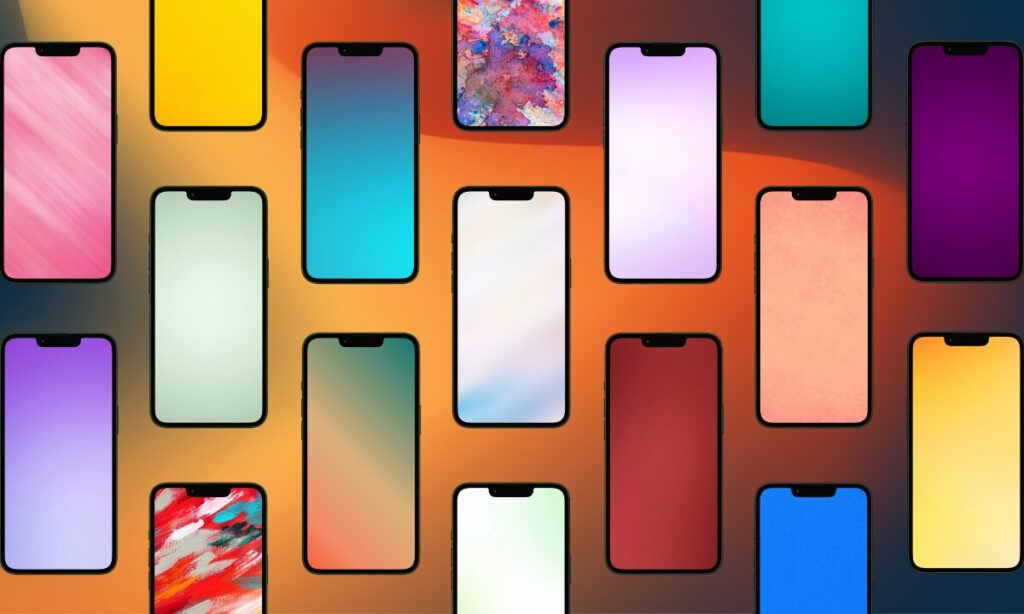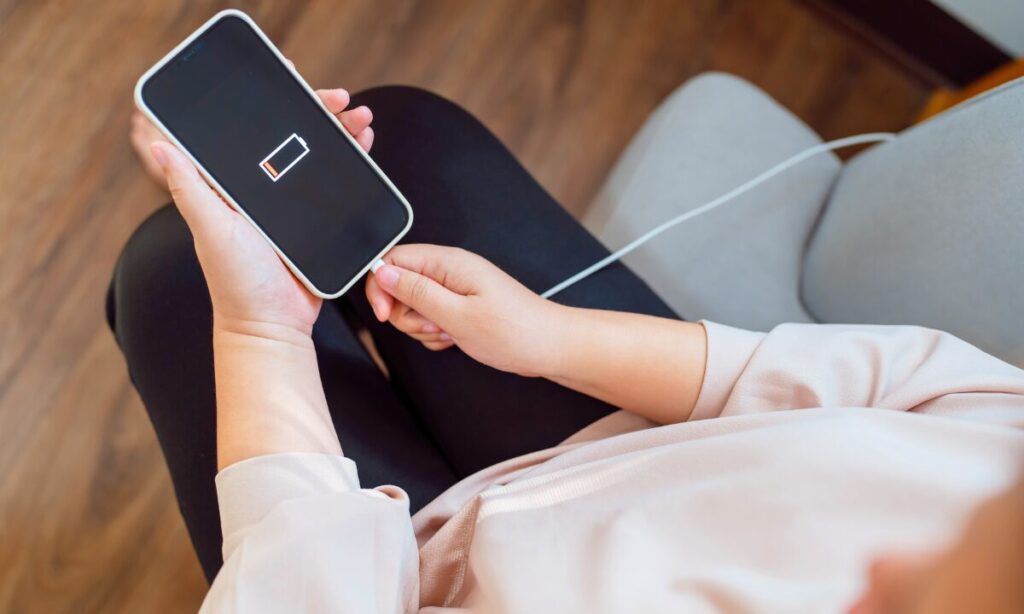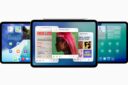最近、「iPhoneの動作がもっさりしてきたな…」と感じることはありませんか?
アプリの起動が遅くなったり、スクロールがカクついたり、タップへの反応がワンテンポ遅れるなど、ちょっとしたストレスが積み重なっているかもしれません。
でも大丈夫です。買い替えを考える前に、基本の見直しや設定だけで驚くほどサクサク感が戻ることは多いんです。
この記事では、誰でも簡単に実践できるiPhoneの高速化テクニック8選を、背景や仕組みも交えながら、丁寧に解説していきます。
1. マルチタスクを整理する(バックグラウンドアプリの終了)
iPhoneは「アプリを閉じたつもりでも実は裏で動き続けている」ということがあります。これが複数あると、メモリを食いつぶしてしまい、結果的に動作全体が重くなってしまいます。
とくに動画編集アプリ、SNS、ゲームなどメモリ使用量の多いアプリを長時間開きっぱなしにしている場合は要注意です。
対処法は簡単です。
- iPhoneで、画面の一番下の端から上にゆっくりスワイプするとアプリの一覧が表示されます
- 使っていないアプリを上にスワイプして終了させるだけで、すぐに軽くなることがあります
たくさんのアプリが開いたままになっていると、動作の速度に大きな影響を与えることも。使っていないアプリが開かれていないか、こまめなチェックを習慣化しましょう!
2. Safariの履歴とキャッシュを削除する
Webブラウザ「Safari」は、ページを開くたびに履歴や画像、Cookieなどのデータを蓄積します。
これはページを素早く再表示するための機能ですが、長期間放置すると数100MB以上のデータが溜まり、iPhoneのストレージを圧迫したり、動作の遅延につながることがあります。
特に、頻繁にニュースサイトやSNS、通販サイトなどを閲覧している人は、キャッシュの量が想像以上に多くなっていることも。
削除する手順:
- 「設定」→「Safari」→「履歴とWebサイトデータを消去」
これだけでSafariは軽くなり、再起動後はブラウザの反応が良くなることが多いです。
また、Safariのキャッシュを削除すると軽くなる一方で、再ログインが必要になったり、パスワード入力が面倒になる場合もあります。
そんなときは、パスワード管理アプリや顔認証がしやすくなるiPhoneスタンドなども合わせて使うと、操作効率が上がります。
おすすめのスマホスタンド
スタイリッシュなアルミ合金製のスマホスタンドが、たたむとポケットに収まるスリムなカード型に変身。画面を見ながら充電・認証できるので、ウェブサイトへの再ログインもスムーズです。
自撮りスタンドになったり、バッグに付けてストラップになったりする、ユニークなデザイン。持ち歩きにも便利で、見た目や材質も非常にかっこいい。編集部イチオシのスタンドです。
3. iPhoneを定期的に再起動する
パソコンでもスマホでも同じですが、電源を切らずにずっと使い続けていると、一時ファイルやバックグラウンドプロセスがたまり、システム全体に負荷がかかるようになります。
iPhoneも例外ではありません。普段は気づかないうちに、アプリの一部が裏でフリーズしていたり、システムが妙な挙動をしていることもあります。
そんな時は、一度「再起動」してリセットをかけるのが最も手軽で効果的な方法です。週に1回程度、寝る前などに再起動を習慣にするだけで、動作が安定しやすくなります。
再起動方法はモデルによって異なりますが、サイドボタン+音量ボタンの長押しで「スライドで電源オフ」が表示されます。
4. iOSのアップデートを確認する
iPhoneが重い原因の一つに、「古いiOSを使い続けている」というケースがあります。Appleは新しいiOSでセキュリティ強化だけでなく、動作の最適化やバグ修正も行っているため、アップデートすることで性能が改善する場合があります。
とくに最新機種ではなく数年前のiPhoneを使っている場合、アップデートによって安定性が劇的に向上することもあります。
確認方法:
- 「設定」→「一般」→「ソフトウェア・アップデート」
- アップデートがある場合はダウンロードして「インストール」しましょう
大量のデータを消費するので、Wi-Fi接続中に、電源に繋いだ状態で行うのが安全です。
5. 不要なアプリを削除する
iPhoneのストレージは、使っているうちにどんどん埋まっていきます。とくに使わないのに入れっぱなしのアプリがストレージを圧迫していることも。
ストレージに空きが少なくなると、iOSが一時ファイルの処理やアプリ切り替えの際に時間がかかるようになり、結果的に操作全体がもたつくようになります。
対策方法:
- 「設定」→「一般」→「iPhoneストレージ」
ここで、アプリごとの使用容量をチェックして、使っていないアプリは削除しましょう
また、「使用頻度が低いアプリを自動でオフロード」機能をオンにするのも有効です。
6. 写真や動画をクラウドや外部ストレージに移動
写真や動画は、iPhoneのストレージを最も圧迫するコンテンツです。4K動画を多く撮影している人や、長年iPhoneを使ってきた人の中には、100GB以上が写真で埋まっているケースも珍しくありません。
ストレージ残量が少ないと、iPhoneはアプリのキャッシュや一時ファイルを圧縮しようとするため、動作にラグが出やすくなるのです。
そんなときに役立つのが、外部ストレージやiPhone対応USBメモリです。最新のモデルは、Wi-Fiがない場所でもデータをすぐに移動できるうえに、PCとの連携もスムーズです。
日頃からクラウドや外部ストレージへの退避を習慣づけておくと、快適な状態を保ちやすくなります。
おすすめの外部ストレージ
USB-A & USB-Cの両方に対応。iPhoneから写真を簡単に移行できます。
安心のバッファローブランドで、Mac・iPhoneの両方に対応。読み取り速度が高速なため、動画保存にも最適です。
7. 自動ダウンロードやバックグラウンド更新を制限する
iOSには「Appのバックグラウンド更新」や「自動ダウンロード」といった便利な機能がありますが、これらは裏で通信や動作を行うため、CPUやメモリを常に使用する状態が続きます。
最新の情報がすぐに表示される反面、動作のキビキビ感やバッテリー持ちを犠牲にする側面もあります。
設定方法:
- 「設定」→「一般」→「Appのバックグラウンド更新」→「オフ」または「Wi-Fiのみ」
- 「設定」→「App Store」→「自動ダウンロード」をオフにする
定期的に自分で更新チェックするだけでも十分。特に古いiPhoneを使っている方は、自動機能は思い切って切ってしまうのが快適に使うコツです。
バックグラウンドでのアプリ通信は、パフォーマンスを下げるだけでなく、バッテリーの消耗も早めてしまう要因になります。
それでも外出先での長時間使用が避けられない方には、軽量モバイルバッテリーの併用もおすすめです。
おすすめのバッテリー
大人気ブランドAnkerの最新モバイルバッテリーは、わずか212gで、iPhoneを約2回フル充電。通勤・旅行の心強い味方です。
Apple Watchユーザーならこちらがおすすめ。iPhoneにもApple Watchにも充電できるので、もしもに備えていつでもカバンに入れておきたいバッテリーです。
8. 視差効果やアニメーションを減らす
iOSは、アプリの切り替えや画面の移動時にふわっとしたアニメーションを使うことで、直感的で美しい操作体験を実現しています。
しかしこの視覚効果は、アニメーション処理にGPUやCPUのリソースを使うため、スペックが限られているモデルでは負担が大きくなることもあります。
設定方法:
- 「設定」→「アクセシビリティ」→「動作」→「視差効果を減らす」→オン
これに加えて「クロスフェードを優先」をオンにするとさらにスムーズになります。
見た目の派手さは少し減りますが、操作の反応速度が体感的に明らかに向上するので、一度試してみて損はありません。
まとめ:iPhoneは「使い方次第」でいくらでも軽くなる!
今回紹介した8つの方法は、どれも特別な知識がなくても今すぐできるものばかりです。
動作の重さは、アプリの使い方や設定の積み重ねで引き起こされることが多いため、定期的なメンテナンスが何より大切です。
買い替えの前に、まずは今のiPhoneを「メンテナンス」してみませんか?
快適さがよみがえることで、まだまだ長く使えるようになるかもしれません!